测深仪D330使用说明(给客户)资料
测深仪安全操作及保养规程

测深仪安全操作及保养规程一、概述测深仪是一种用于测量井口至液面的距离的设备,是石油、天然气、地热等行业中常用的仪器之一。
在使用过程中,需要注意安全操作和正确保养,以确保设备的正常运行和使用寿命。
二、安全操作1. 设备准备在使用测深仪前,需要进行以下设备准备:•检查仪器和附件是否完好,如发现破损或缺失,应及时更换和维修;•针对不同的测量要求,选择合适的深度计;•确认测深仪的电源是否可靠,如果使用电池,需确保电池充足;•细心检查测量现场是否存在物质或环境的隐患,如有必要进行必要的安全防护措施。
2. 保持仪器稳固在进行测量时,需要保持设备稳固以确保精度和安全。
以下是一些常见的稳固技巧:•确保设备的基座安装稳固,并使其水平;•站立在稳固的平面上;•避免不必要的振动干扰,如手部运动或行动;•避免触碰测量仪器或附件。
3. 正确测量测量深度时,需要遵循以下步骤:•将深度计按照说明书的要求插入井内;•根据指示器读取液位深度;•停止测量后,将所有仪器和附件归位;•更新和处理已获得的测量数据。
4. 应急处理当发生意外事故或紧急情况时,需要采取措施使现场恢复正常状态。
在出现以下情况时,应采取安全措施:•设备出现损坏或故障;•在操作或移动设备时,设备不稳定;•发生突发气候,如风、雨、雷电等情况时;•发现有物体或人员进入危险区域;三、保养规程1. 日常保养为确保测深仪的长期使用和准确测量数据,需要进行日常保养:•清洁测量仪器和相关附件,特别是传感器官;•定期擦拭测量仪器,以防尘和涂层积累影响性能;•细心检查测量仪器和附件是否正常,如是否损坏或松动;•保管好测深仪及其相关附件,避免故意或意外的破坏。
2. 定期检查和维护定期检查和维护可以帮助您发现设备的潜在隐患,以及维修和更换需要。
以下是一些常见的维护项目:•定期检查电源选件以确保其漏电率无异常;•定期清洗传感器和条形码读取器,并用适当的油脂润滑波纹软管;•检查和更换透明管内侧面是否有磨损或堵塞;•检查观察窗口,以防固化的沉淀物影响观察;•检查并清空气闸,然后重置气闸。
中海达测深仪监测简单操作说明

测深仪操作简单说明----小温1、第一步:测深仪软件设置主要设置吃水深度(探头到水面的深度)在设置里输入;其他一般选自动。
2、第二步:测量软件设置一、新建项目,设置坐标系统文件》新建任务,并设置坐标系统,如下图:1.1,坐标系选WGS84坐标1.2,投影选自定义投影,输入当地中央子午线(与手簿坐标系统设置一致)1.3,一级变换,输入四参数(与手簿一致),二级变换一般不使用1.4图定义,输入任务名,概略比例尺,范围及左下角坐标1.5,转换参数,如果使用7参数,在此输入,否则不用输入二、连接GPS,设置数据格式设置》端口分配》定位仪口》设置》通讯实验要有数据,一般为GGA数据(与所用GPS 型号有关)设置>数据格式,V30一般用第一个GGA的标准数据格式注意:设置好后,工作方式选测量方式,界面上有船形显示,则此步完成,否则检查三、检查并校准数据在界面的右边显示的坐标数据及水面高程即为GPS所在位置的三维坐标,为了检查校准,把GPS放在同一位置上,用手簿测出当前坐标(请确认,转换参数已经用手簿求出,并检查过,此数据为正确的数据),与把GPS连到测深仪上的坐标对比,差值必须自误差允许的范围之内,否则要检查。
计算出测深仪上显示的水面高程与GPS手簿上测出的高程的差值,输入到>设置》天线偏差改正》天线到水高。
直到测深仪上显示的水面高程与GPS手簿上测出的高程完全一致或者在误差允许的范围之内。
注意:每次进行水上测量之前,必须进行此步,并检查水面高程是否正确。
如果是GPS已经绑到测深仪上时,用手簿测量时,注意修改天线高。
四、导入计划线一般水上测量前,在CAD上做好计划线,另存为dxf格式(一般要用直线,最好不用多义线,只保留一个图层)作图》计划线调入注意:此步一定要在检查并校准数据之后五、设置格式开始测量1、设置记录格式:设置>记录设置》一般只修改定位记录的格式,一般按实地行走的距离记录,其他都按默认即可。
测深仪D330使用说明(给客户)资料
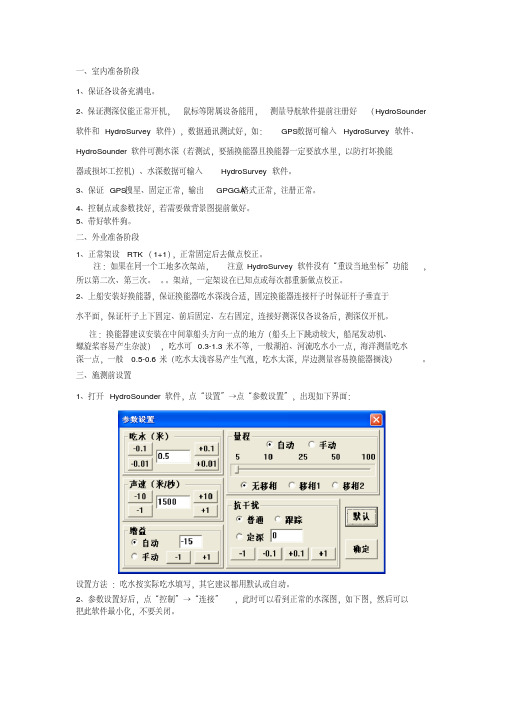
一、室内准备阶段1、保证各设备充满电。
2、保证测深仪能正常开机,鼠标等附属设备能用,测量导航软件提前注册好(HydroSounder 软件和HydroSurvey软件),数据通讯测试好,如:GPS数据可输入HydroSurvey软件、HydroSounder软件可测水深(若测试,要插换能器且换能器一定要放水里,以防打坏换能器或损坏工控机)、水深数据可输入HydroSurvey软件。
3、保证GPS搜星、固定正常,输出GPGGA格式正常,注册正常。
4、控制点或参数找好,若需要做背景图提前做好。
5、带好软件狗。
二、外业准备阶段1、正常架设RTK(1+1),正常固定后去做点校正。
注:如果在同一个工地多次架站,注意HydroSurvey软件没有“重设当地坐标”功能,所以第二次、第三次。
架站,一定架设在已知点或每次都重新做点校正。
2、上船安装好换能器,保证换能器吃水深浅合适,固定换能器连接杆子时保证杆子垂直于水平面,保证杆子上下固定、前后固定、左右固定,连接好测深仪各设备后,测深仪开机。
注:换能器建议安装在中间靠船头方向一点的地方(船头上下跳动较大,船尾发动机、螺旋桨容易产生杂波),吃水可0.3-1.3米不等,一般湖泊、河流吃水小一点,海洋测量吃水深一点,一般0.5-0.6米(吃水太浅容易产生气泡,吃水太深,岸边测量容易换能器搁浅)。
三、施测前设置1、打开HydroSounder软件,点“设置”→点“参数设置”,出现如下界面:设置方法:吃水按实际吃水填写,其它建议都用默认或自动。
2、参数设置好后,点“控制”→“连接”,此时可以看到正常的水深图,如下图,然后可以把此软件最小化,不要关闭。
在测量过程中此软件不要关闭,可以最小化,还要经常查看水深是否异常,图形是否正常,参数是否合适。
3、新建任务①、打开HydroSurvey软件,点“工程”→“新建工程”,如下图“工程名称”默认此刻的时间,建议不要修改,保存路径默认安装目录中的“Project”文件夹中,建议不要修改,其它坐标系、投影、基准转换、水平平差、垂直平差和手簿中“当前坐标参数”中的内容一样,全部抄过来。
中海达测深仪操作手册
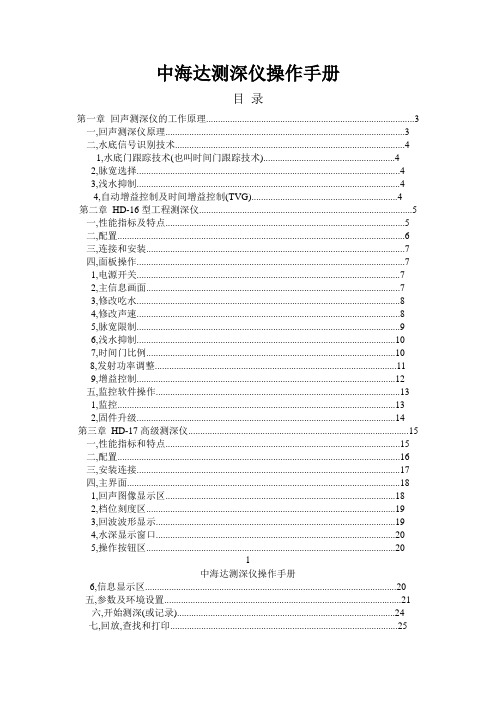
中海达测深仪操作手册目录第一章回声测深仪的工作原理 (3)一,回声测深仪原理 (3)二,水底信号识别技术 (4)1,水底门跟踪技术(也叫时间门跟踪技术) (4)2,脉宽选择 (4)3,浅水抑制 (4)4,自动增益控制及时间增益控制(TVG) (4)第二章HD-16型工程测深仪 (5)一,性能指标及特点 (5)二,配置 (6)三,连接和安装 (7)四,面板操作 (7)1,电源开关 (7)2,主信息画面 (7)3,修改吃水 (8)4,修改声速 (8)5,脉宽限制 (9)6,浅水抑制 (10)7,时间门比例 (10)8,发射功率调整 (11)9,增益控制 (12)五,监控软件操作 (13)1,监控 (13)2,固件升级 (14)第三章HD-17高级测深仪 (15)一,性能指标和特点 (15)二,配置 (16)三,安装连接 (17)四,主界面 (18)1,回声图像显示区 (18)2,档位刻度区 (19)3,回波波形显示 (19)4,水深显示窗口 (20)5,操作按钮区 (20)1中海达测深仪操作手册6,信息显示区 (20)五,参数及环境设置 (21)六,开始测深(或记录) (24)七,回放,查找和打印 (25)八,与测量软件的连接 (26)九,水深输出格式 (28)十,定标控制 (29)十一,软件和硬件升级: (29)1,软件升级 (30)2,固件升级 (30)十二,产品注册 (30)第四章HD-18双频测深仪 (31)一,性能指标和特点 (31)二,配置 (32)三,安装连接 (33)四,主界面 (34)1,回声图像显示区 (35)2,档位刻度区 (35)3,回波波形显示 (35)4,水深显示窗口 (36)5,操作按钮区 (36)6,信息显示区 (37)五,参数及环境设置 (37)六,开始测深(或记录) (41)七,回放,查找和打印 (42)八,与测量软件的连接 (42)九,水深输出格式 (46)十,定标控制 (47)十一,软件和硬件升级: (48)1,软件升级 (48)2,固件升级 (48)十二,产品注册 (49)2中海达测深仪操作手册第一章回声测深仪的工作原理海洋声学仪器发展迄今为止,出现突飞猛进的技术飞跃,国际上推出许多先进的海洋声学设备,如:多波速海底成像系统,侧扫声纳,浅层剖面仪,水下声标应答器等等,而测深仪只是声学仪器家族中最常用的一种设备.目前国际上大多型号的测深仪还是采用机械记录针式或热敏记录方式.丹麦的E-sea sound率先采用了数字成像测深仪,但价格昂贵(每台售价在30万人民币以上),而且只能存储30分钟的图像数据.国内目前使用最多的测深仪还是机械记录针式的,体积大,功耗大, 故障率高.中海达公司经过多年的研究,率先推出HD-17/HD-18型数字成像式测深仪,把打在记录纸上的模拟信号,用数字化图像的方法显示出来,并可以存贮,事后可随时回放和打印,用先进数字处理的方法捕捉水底回波信号,既精度高,又稳定可靠,用电子闪存,可存储20-60小时的记录图像数据,还配有USB存储盘,随时可将数据导出.中海达公司同时还推出了HD-16型轻巧工程测深仪,应该是目前最轻巧的测量型测深仪.虽然它只显示和输出水深无图像记录,但所得到的水深也是经过复杂的数字处理的,精度高而又可靠.中海达测深仪是目前国内商品化测深仪中最先进的测深仪.一,回声测深仪原理如图1-1,假设声波在水中的传播水面速度为V,当在换能器探头加窄脉冲声波信号,声波经探头发射到水底,并由水底反射回到探头被接收,测得声波信号往返行程所经历的时间为t,则: Z = Vt/2图1-1 回声测深仪原理图1-2 水底门跟踪技术Z就是从探头到水底的深度,再加上探头吃水就是水深了.3中海达测深仪操作手册二,水底信号识别技术虽然回深测深的原理很简单,但水中的情况却是很复杂的,有干扰回波,有鱼群出没或杂物的回波,水底的反射条件各不相同,在浅水区还有可能出现二次, 三次回波,如何从众多的杂波中跟踪得到真正的水底回波信号,需要采用相关的技术.1,水底门跟踪技术(也叫时间门跟踪技术)如图1-2,由于水底的变化是比较平缓的,两次测深之间(约0.1秒),水深变化不会太大,我们假定二次深度的变化量为±10%,则我们就在上次正确回波时刻前10%×Z到后10%×Z开一道时间门,只有在时间门内的回波我们才认为是正确的回波,这±10%就叫时间门宽度,一旦时间门内没有回波,就进行全程搜索回波,直到重新捕获真正的回波.2,脉宽选择对回波的脉冲宽度加以限制,对于脉宽小于限值的回波脉冲,则认为是干扰信号,不同的反射底质所形成的脉宽都是不一样的,脉宽设置过大,会造成没有可用的回波,所以脉宽限制不宜设置过大.3,浅水抑制如果你所测的区域的水深一定比某个值大,如一定大于5米,则可加入5米的浅水抑制,则5米以内的回波不予采用.4,自动增益控制及时间增益控制(TVG)自动增益控制技术可以根据测量回波脉冲的峰值来确定回波信号的强度,回波信号过强时自动控制接收放大电路降低增益,以防止干扰信号过多.当回波信号幅度过小时,自动控制接收放大电路提高增益,以接收回波.声波在水中传播按指数规律衰减,为保持信号幅度的平稳,TVG将控制接收放大器按相反的规律增长放大倍数,这就是时间增益控制.4中海达测深仪操作手册第二章HD-16型工程测深仪一,性能指标及特点电源接口数据接口探头接口图2-1测深仪主机/面板图性能指标:1. 工作频率:200KHz2. 发射功率:80W3. 测深范围:0.3m~120m4. 测深精度:±2cm+0.1%5. 吃水调整范围:0.0m~9.0m6. 声速调整范围:1300~1700m/s7. 显示:16×2 LCD带背光液晶显示屏8. 面板操作:4按键,菜单操作,自动背光显示9. 串口数据输出,9600波特率10. 供电电源:12V电池供电,功耗4W,电量显示,欠压自动关机5中海达测深仪操作手册11. 环境:工作温度-30℃~70℃,防水12. 尺寸:12×5×20cm 重量:0.5kg特点:1. 高速微处理器全数字化处理,数字化采样速率达153600次/秒2. 自动增益控制3. 水底门跟踪和脉宽选择技术的完美结合4. 全自动换档,无需人工干预5. 轻巧,稳定,可靠6. 在线机内固件程序升级,永远保持性能最先进二,配置名称型号数量说明主机HD-16 1换能器SD-200 1 发射超声波探头串口通讯电缆GC-1 1 连接测深仪和电脑进行数据采集手把电池BC-4 1 供电电池充电器WC-1 1 电池智能充电器塑料箱BG-1 1 携带箱不锈钢杆TD-16 1 换能器固定杆固定夹TP-16 1 换能器固定夹6中海达测深仪操作手册三,连接和安装测深仪主机超声波探头电池电脑采集数据及控制图2-2连接安装图四,面板操作1,电源开关按一下电源键电源就自动打开,经开启画面后进入主信息画面,如下图,按住并保持2秒中,电源自动关闭.2,主信息画面水深信号强度增益上翻页确定/修改键电量指示吃水声速下翻页电源开关/取消键图2-3主界面7中海达测深仪操作手册3,修改吃水主界面中按"▲"一次进入吃水修改,如下图:图2-4探头吃水如要修改按键,,按"+""-"对应键,吃水可在0.0~9.9米范围调整. Enter图2-5修改吃水4,修改声速主界面中按"▲"二次进入声速修改,如下图:图2-6声速显示8中海达测深仪操作手册同样,如果要修改按键,按"+,-"键修改,声速的调整范围为1300~1700米/秒.Enter图2-7修改声速5,脉宽限制主界面中按"▲"三次或按"▼"五次进入脉宽限制修改,脉宽的调整范围为2~16㎝,为OFF时即关闭了脉宽限制.图2-8脉宽限制图2-9修改脉宽9中海达测深仪操作手册图2-10脉宽限制关闭6,浅水抑制主界面中按"▲"四次或按"▼"四次进入浅水抑制修改,浅水抑制可在0~25米范围内修改.图2-11浅水抑制图2-12修改浅水抑制7,时间门比例主界面中按"▲"五次或按"▼"三次进入时间门调整,时间门比例可在10%~10中海达测深仪操作手册50%范围内调整,为OFF时即关闭了时间门控制.图2-13时间门比例图2-14修改时间门比例图2-15关闭时间门比例8,发射功率调整主界面中按"▼"二次进入发射功率调整,发射功率可设为高(High),低(Low)和自动(AUTO)档,在自动档时,当水深上升大于15米时,自动变为高档,当水深下降小于10米时,自动变为低档.11中海达测深仪操作手册图2-16发射功率调整(高档)图2-17发射功率调整(低档)图2-18发射功率调整(自动选择)9,增益控制主界面中按"▼"一次进入增益控制调整,增益在AUTO,2,3 (15)间调整,15时为增益最大,2时为增益最小,AUTO为自动增益控制.12中海达测深仪操作手册图2-19增益控制(自动选择)图2-20调整增益控制五,监控软件操作随机光盘中有HD-16监控软件,运行SETUP.EXE安装软件到你的PC机(windows9x,2000,XP,NT操作系统).该软件可以监控测深仪的水深,各项参数,也可以修改设置各项参数,同时具备测深仪固件升级功能,当厂家对测深仪有新的修改时,你可以从我公司网站下载文件,对机器进行在线升级,保持你的机器性能最新.1,监控运行HD-16监控软件,出现如图2-20画面,选择你的COM端口号,软件自动显示现机内各项设置参数,水深窗口显示实时水深,你可以对各项参数进行修改, 然后执行菜单的"更新参数",便把新的设置参数输入到机内非易失存贮器中.13中海达测深仪操作手册图2-21 监控软件2,固件升级固件更新可上公司网站 下载,执行菜单"功能"的"固件升级"出现如图2-22所示画面: 图2-22 固件升级单击"浏览"钮,选择你下载的映象文件:HD16.040.htb,单击"开始升级",提示你"关闭接收机再开机",重新开机后,开始升级过程,主机显示"UPDATING…",直到升级完成,拔掉主机电源,重新开机,你的主机已运行了新的硬件.14第三章HD-17高级测深仪一,性能指标和特点图3-1 HD-17测深仪外形性能指标:高频工作频率:200KHz高频发射功率:200W测深范围:0.3m~300m测深精度:±2cm+0.1%吃水调整范围:0.0m~9.0m声速调整范围:1300~1700m/s串口数据输出,多种格式,波特率可调15中海达测深仪操作手册高亮度12寸液晶显示屏,分辨率800×600电阻式触摸屏外接端口:鼠标,键盘,打印口,RS-232串口,USB口内置大容量电子存贮器供电电源:直流12V或交流200 V / 110 V,功耗20W环境:工作温度-20℃~70℃,防水尺寸:34×30×20cm 重量:8 kg特点:高速A/D转换,采样速率153600次/秒,瀑布式显示数字化图像处理技术,瀑布式图像显示及记录,并可回放及打印自动增益控制及时间增益控制(TVG)水底门跟踪技术和脉宽选择技术的完美结合Windows操作界面,方便直观电阻式触摸屏,用手指即可操作二,配置名称型号数量说明主机HD-17 1高频换能器DS-200 1 200KHz固定杆TD-16 1 三段分节固定夹TP-16 1直流电源线PW-5 1 直流电源线交流电源线PW-6 1 交流电源线手动打标线MK-2 1 用于手动按钮打标外接键盘不定 1外接鼠标不定 1数据电缆RS-9 1 连接到定位设备U盘不定1 存取数据用连续纸打印机不定1 选件铝合金箱LH-17 1 主机携带箱16三,安装连接12V电源高频换能器测深仪主机图3-2 测深仪连接图测深仪背部连接端口说明:图3-3连接端口触摸屏的操作要领:尽量使用不带指甲的手指进行触摸,谨防刮伤触摸屏造成阻值异常导致无法正常操作.17中海达测深仪操作手册四,主界面连接安装完毕后,连接上电源(直流或交流都可),打开主机背面的开关,系统开始启动,启动完毕后便自动进入测深软件界面,如图3-4:操作按钮区档位刻度区回声图像显示区信息显示区图3-4 测深软件主界面图3-4中各部分说明如下:1,回声图像显示区瀑布式显示回声图像从上到下信号线分别为:零米线,发射线(即吃水线),回波线.定标时显示一条打标线及打印注记内容,由外部命令控制打标时,注记内容由外部软件提供,其他打标方式时,只打印连续点号和定标时间.18中海达测深仪操作手册2,档位刻度区显示对应档位的深度刻度,档位分为下列几档:1档0~10米2档0~20米3档0~40米4档0~80米5档0~160米6档0~320米当设置为"自动换档"时,当水深大于现档位的90%时,自动扩大到下一档位,当水深小于现档位的30%时,自动缩小到上一档位.当关闭"自动换档"时,如果回波超出显示范围,也不会造成信号丢失,只是看不到显示罢了.3,回波波形显示瀑布式回声图像显示区可以转换为回波波形显示,就像示波器一样,可以很清楚地看到从发射到接受的波形,以波形方式显示时,不会影响正常的测深和记录. 点击窗口左边的小按钮可以在"瀑布"方式和"波形"方式来回转换.波形方式显示从发射到接受整个过程的波形.波形幅度的大小代表了回波信号的强弱.红色方形波表示被跟踪的水底回波.如图3-5.图3-5 回波图形窗口19中海达测深仪操作手册4,水深显示窗口显示对应通道被捕捉的水深,当跟踪失败时,显示的水深后面有个" "号,当浅水报警打开时,一旦水深小于报警值,水深窗口显示"警告".5,操作按钮区所有操作功能的按钮及进展条.如图3-6.图3-6 操作按钮扩大量程:手动扩大显示测深范围;缩小量程:手动缩小显示测深范围;设置:设置测深要素;环境:修改工作方式,端口输出格式等;测深:开始测深,但不记录;记录:开始测深,并记录;回放:回放曾经记录的测深文件,犹如查看记录纸;打印:把曾经记录的测深文件打印到外接打印机的连续纸上;停止:停止测深,并停止声波发射,不工作时可以省电;关闭:关闭测深软件,回到系统桌面;定标:手动定标(在手动定标方式时才有效).6,信息显示区显示当前的吃水,声速,增益,发射功率,电池电压及高压,旁边滚动条用于手动调整增益,当增益为自动方式时,你的调整将受到自动控制的约束.发射功率后面的按钮用来改变功率档位,可以在"自动""高""低"之间切换.当电池电压小于11V时,出现欠压警告,你需要考虑更换电池或对电池进行充电了.高压是由主机内自动产生的,正确的高压应为48V±1V.如图3-7可用内存显示当前还能记录数据的空间,当空间小于50M时会自动报警,此时需将已测量的数据传出并删除,留出空间记录新的采集数据.20中海达测深仪操作手册图3-7 信息显示区五,参数及环境设置按"设置"按钮出现修改参数设置对话框,如图3-8:各项参数的说明请详见第一章有关说明;1, 吃水:0~9.9米2, 声速:1300 ~1700米/秒3, 底面类型选择用来控制脉宽限制,软底的回波脉宽长,硬底的脉宽窄,选"忽略"时,即关闭了脉宽限制.4, 浅水抑制:0~25米5, 坡度选择用来控制时间门:普通坡度的时间门宽度为15%;陡坡的时间门宽度为30%;选择"峭壁"时关闭时间门跟踪;6, 发射功率:自动,高,低自动,高,低档,自动档时:当水深上升超过一定值时,转为高档,当水深下降低于某值时,转为低档.图3-8 参数设置21中海达测深仪操作手册7, 增益控制:10%~100%人工增益设置,设为"自动"时,系统将根据回波信号强度自动调整增益.8, 信号门槛:抑制小幅度干扰信号的门槛值,例如:选择30%时,信号幅度低于30%时,将作为0信号幅度处理.9, 时间增益(TVG):声波在水中传播按指数规律衰减,TVG将控制接受放大器按相反的规律增长,保持信号幅度的平稳.如果你不知道如何去设置这些参数,你可以按"恢复默认值"钮,把所有参数都恢复到默认值,不过吃水还是要根据探头的入水深度由你设置.按"环境"按钮出现如图3-9所示对话框:图3-9 环境设置水深输出端口:HD-17可以仿真世界上各类测深的数据格式,根据你定位系统的需要,你选择水深输出的波特率和数据格式,各种数据格式的说明请参见后面的章节,一般可选用Haida-H格式.定标方式:有四种定标方式可供选择,详细说明请参见后面的章节.自动换档:激活自动换当时,软件会根据水深值自动进行换档,当水深值大于本档位的90% 时——升档,当水深值小于本档位的30%时——降档.非自动换档时,要人工按"扩大量程"和"缩小量程"进行换档.浅水报警:激活浅水报警时,你可以输入水深限值,当水深小于这个限值时,水深窗会显22中海达测深仪操作手册示"警告".打印机设置:用于设置连续打印时的相关参数.图3-10 打印机设置其中:色彩可设置为彩色或黑白输出,定标点水深或深度刻度线可选择打印,刻度的粗细选择可方便查找纸上的水深数据,长度方向的缩放可以控制打印的比例. 端口配置:用于设定内部工作端口(如图3-11),一般由厂家设定,建议你不要随意修改它.图3-11 端口配置在HD-17测深仪做为水深采集输出装置时,水深输出端口一定要设为COM4,当测深仪需要安装测量软件,且需要同时进行连接GPS装置和测深仪进行水深测量和定位记录时,需要将水深输出端口改成COM6,再将海洋测量软件的定位端口设为COM4,测深仪端口设为COM6,将测深仪软件和海洋测量软件同时运23中海达测深仪操作手册行,即可进行测量.固件升级:用于对各测深通道的固件芯片内的工作程序进行在线升级,这是中海达产品为用户着想的一大最新科技,使你的产品永远保持性能最优.请留意我公司网站的升级公告,自行下载升级文件进行升级.单击主界面上的服务按钮,如图3-12,即可进行固件升级.固件的升级文件为:HD17.40.HTB,需选择高频通道进行升级.产品注册:如果你已购得产品的永久使用权,请向产品供应商索取注册码,对产品进行永久注册.注册方法是:点击进入"服务",在下方注册码框中输入注册码即可.图3-12 固件升级服务六,开始测深(或记录)按"测深"时,系统开始发射和接收,并显示回声图像,水深输出口也有相应格式的水深输出,只测深时不进行图像记录.如果你不需要图像记录的话,这倒是个节省内存空间的好方法,因为进行图像记录每小时要用去6M左右的内存.如果你是正式的成果测量,那么就用"记录"钮,进入"记录"时会出现一个文件对话框要求你输入一个记录文件名,系统会自动根据日期,生成一个不重复的文件名, 你只需要点击确定就可以了.如果你一定要自己输入文件名,你可以打开中文输入, 24中海达测深仪操作手册并启动软键盘,也可以接上外接键盘输入.如果你输入的文件名已存在,会提示你是否"覆盖",如选择"是",你以前的原始文件就被覆盖了.建议你每个文件记录时间不要太长,一个小时左右就够了,太大的文件无论是拷贝还是打印都将会出现"磁盘满"或"缺纸"等困惑.注意:经常留意你的存储空间是否足够,最好每天工作完以后,用USB存储盘把记录文件(*.hds)转移到别的电脑或刻录光盘永久保留,文件转移后记得把测深仪内的文件(*.hds)删除,腾出足够的空间.在测深时,如果有多次回波或有干扰波,系统能自动识别正确的回波,万一跟踪到别的干扰波上去了,可以在瀑布窗口或波形窗口的正确回波左边的空白处点击一下就恢复了.七,回放,查找和打印存贮的测深文件(*.hds)你可以随时调看,也叫回放,你所看到的回放内容和当时测深是一样的,所以你存贮的文件也可以说是"数字记录纸",这也是我们不考虑在测量时实时打印的原因,数字化时代了,为什么还要去保管一堆堆记录纸呢如果要上交资料的话,上交一张光盘不是很方便吗你将测深软件(有配备光盘)安装到任意电脑上都可以查看你的"数字记录纸".回放时,软件会弹出对话框,选择你需要回放的文件,软件会按正常回放速度放映,如果你要加快,可以点击"快放"钮,还可以用"快倒","暂停",也可以按打标的点号查询,直接跳到你要放的位置.查询点号直接跳转图3-13 跳转点号显示水深如果你确实要记录纸的话,建议你配上连续纸打印机,用"打印"钮可以打印出像记录纸一样的硬拷贝资料.25中海达测深仪操作手册八,与测量软件的连接由于本身测深仪是内置一个windows98操作系统的电脑,内部存在6个串口,分别是如下图示(3-14)进行配置的图3-14 内部连接示意图说明:主板中的前三个串口已被设备使用,所以无法作为GPS或者水深输入输出串口进行使用,串口5和6已被直接连通,所以正确的使用方法是:当HD-17作为一般测深仪使用的时候,串口4作为水深输出串口,相当与一般的测深仪.当HD-17连接上GPS作为电脑,GPS,测深仪一体化测量设备的时候,需要同时打开测深仪软件及海洋测量软件,将水深输出改到串口6进行输出,同时海洋测量软件将串口4作为接GPS的数据入口,串口5作为测深仪接口,测深仪数据格式设为Haida_H,HD17打开单频测深仪,即可进行测量,(将COM5与COM6调换也可).若需要在回声显示窗口中显示水深波形的点号,时间或水深,则须在测深仪上的"环境参数设置中"将"定标方式"的软件定标改成接受"字符串"命令,勾选"打印点号",如图3-15,再在测量软件中的"测深仪设置"中的"定标设置"中的输出命令改成以字符串方式的"$MARK,*",或者在ASCII码方式下输入"36 77 65 82 75 44 42 13"(其中13表明即回车符,必须在二进制方式下加),如图3-16.这样在以后的测量中将在水深波形显示窗口中出现带上述参数的定标线,如图3-17.测深仪的定标设置的其他参数如硬件定标,一般放在默认值"无"即可,除非接某些进口GPS仪器,需要设置为RTS,其他情况下不需要进行设置.26中海达测深仪操作手册图3-15 定标方式改成接受串口定标图3-16 定标设置定标信息图3-17回声窗口出现带参数的定标线测深仪配置中的Haida_H数据格式详细信息应设为如图3-18所示,并要在"端口工作方式"中选择单频测深仪如图3-18:27中海达测深仪操作手册图3-18 Haida_H格式详细资料图3-19工作方式注意:若用户的海洋测量软件的测深仪配置中没有该格式,则可人为设定,但要在设置好上述参数之后单击详细资料上方的"添加"按钮,以添加以该名称命名的格式,再在格式选择框中选中该格式即可.九,水深输出格式1,HaiDa-H(高频输出)和HaiDa-L格式(低频输出):DTE#####DT为设别头第3位,当水深错误时为E,正确时为空格第4~8位为水深值,单位为㎝.回车换行2, DESO 25格式高频通道:DA#####.##m低频通道:DB#####.##mD为识别头A表示高频通道B表示低频通道#####.##为水深,单位为米代表一位空格m代表单位为米3, INNERSPACE格式#####为识别头,十六进制数02Hex28中海达测深仪操作手册2-6为水深,单位为cm4,NMEA 173 DBS格式SDDBS,####.#,f,####.#,M,###.#,F呎米5,ODOM DSF et格式高频通道:et#####H低频通道:et#####Let为识别头H表示高频通道L表示低频通道#####为水深,单位为cm十,定标控制操作:在"环境设置"的界面左下方可以设置定标方式1,接受串口命令:由海洋测量软件控制打标,在测深仪设置中的定标设置命令为:$MARK,*必需选择字符串的形式.在ASCII码方式下命令为:36 77 65 82 75 44 42 13其中13代表,即回车,只能在ASCII码方式下添加2,外接打标:把仪器配备的打标电缆插到串口上,每按一下电缆另一头的按钮,会打标一下, 点号自动累加.3,手动打标按一下屏幕的"定标"钮,会打标一下,点号自动累加.4,自动定时:根据你设定的时间间隔(秒),自动定时打标,点号自动累加.注意:不管使用何种打标方式,必须在"环境"中设置对应的打标方式才会起作用.。
测深仪说明书
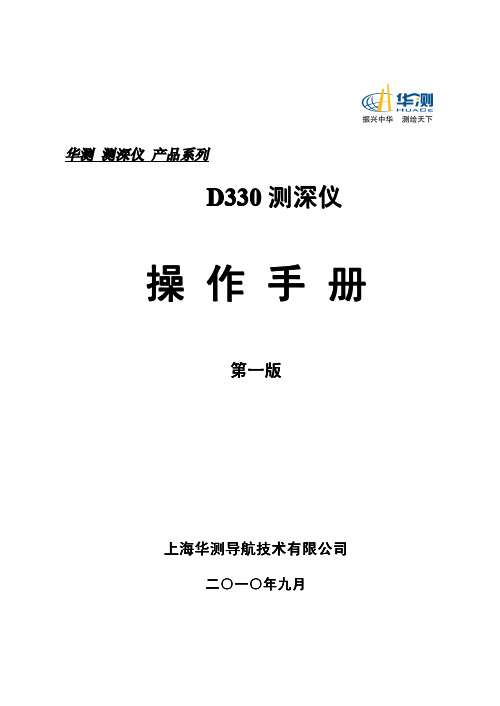
华测测深仪产品系列D330测深仪操作手册第一版上海华测导航技术有限公司二○一○年九月目录第一章测深仪的工作原理 (1)§1.1测深仪简介 (1)§1.2测深仪的技术原理 (1)§1.2.1回声测深的原理 (2)§1.2.2测深仪相关参数 (2)§1.3测深仪的相关名词 (4)§1.3.1水深数据分类 (4)§1.3.2数据格式 (4)§1.3.3测量周期设置 (5)§1.3.4声速设置 (6)§1.3.5吃水深度设置 (7)第二章D330测深仪 (8)§2.1性能指标及特点 (8)§2.2标准配置单 (10)§2.3安装连接图 (11)§2.4测深软件主界面 (12)§ 2.4.1主菜单 (12)§ 2.4.2快捷工具栏 (13)§ 2.4.3状态栏 (14)§ 2.4.4测量参数设置 (14)§ 2.4.5调用屏幕键盘 (15)§2.5操作步骤 (16)§ 2.5.1水深数据采集 (16)§ 2.5.2水深数据回放 (16)§ 2.5.3水深数据复制和备份 (17)第三章与GPS联机测量 (18)§3.1连接GPS (18)§ 3.1.1与GPS设备的连接安装 (18)§ 3.1.2连接安装的注意事项 (18)§3.2水上测量软件的设置 (19)§3.3升级和注册 (22)§ 3.3.1固件升级 (22)§ 3.3.2注册测深仪 (22)第四章其他相关操作 (28)§4.1触摸屏的校准 (28)§4.2整机的维护注意事项 (30)§ 4.2.1主机的维护 (30)§ 4.2.2换能器的维护 (30)§ 4.2.3换能器连接杆的维护 (31)§ 4.2.4安全注意事项 (33)附录联系方式 (34)第一章测深仪的工作原理第一章测深仪的工作原理§1.1测深仪简介首先感谢您选择了华测D330型测深仪,这里我们将向您介绍该仪器的性能、操作和使用要点,它对于您掌握和使用这台仪器会有一定的帮助,并通过您的熟练应用为您带来外业工作上的方便、快捷和理想的测量成果。
320M测深仪操作手册

320M测深仪操作⼿册320M操作指南3.主要⾯板接⼝功能3.1前⾯板3.1.1概述320M包含了所有的主要功能——这些功能可以由前⾯板接⼝直接接⼊。
包括4位LCD深度显⽰和以下控制:电源,纸速,亮度,量程,分段,发射功率,接收增益。
前⾯板也提供了⼆级功能接⼝,有两个控制按钮:菜单,选择。
这些按钮都是由旋钮和按钮组合形成,并且显⽰在2⾏的16字符的LCD显⽰管上,⽤来控制所有的回声测深仪的⼆级功能。
主要功能和他们的操作描述在这章⾥介绍,⼆级功能会在以后的章节⾥有所介绍。
注意320M决不能在发射——回收循环过程中改变它的参数值,虽然操作输⼊可以马上被识别,但是改变只能在下⼀个发射循环开始后才能起作⽤。
3.1.2主要功能3.1.2.1电源(POWER)这个开关⽤于给测深仪供电。
把这个按钮打开,⼆级功能接⼝,串⾏接⼝和前⾯板旋钮才会起作⽤。
发射功率(TX POWER)开关回声探测功能,纸速旋钮(PAPER SPEED)控制硬件记录功能。
3.1.2.2⾼频通道/低频通道数码管显⽰(HF CHANNEL/LF CHANNNEL LEDs) 这些4位的LCD显⽰器显⽰了深度检测软件产⽣的深度,该软件对接收到的底部回声信号的滤波信号和测定的深度进⾏检测,深度由声速和探头吃⽔(如果涌浪滤波器连接并配置的话,也包括涌浪滤波器)来校正,转换成以⽶(英尺或码)为单位的距离显⽰出来。
每⼀个新的深度值都要和前⼀信号产⽣的深度值进⾏⽐较,如果不在⼀个特殊的极限范围内(跟踪门限)深度值就被认为是⽆效的,显⽰为“——”⽽不是具体数值。
如果发射功率旋钮(TX POWER)打到OFF上,深度(DEPTH)显⽰上会显⽰“OFF”。
3.1.2.3接收增益(RX GAIN)接收增益(RX GAIN)按钮控制接收器的灵敏度调整(即接收增益)。
当在⾮常浅的⽔中,应减少增益值,这样再不影响回声强度的情况下减少了噪声的影响。
⽽在⾮常深的⽔中,应增加增益值。
SDE-230测深仪操作说明

金属材质、开圆孔,便于沉入水中, 直径50公分左右即可,过大不方便携 带,过小影响比对效果;
钢丝测绳(或者铁链都行),有 刻度标记,用于识别比对板下放深度。
1)当进行声速校对时,要使SDE-230控制软件处于测深状态,将声速比 对板放入水中,置于换能器正下方,在SDE-230控制软件中选择『设置』 →『参数设置』,进入『测量设置』界面,在『测量设置』界面,点击 『校正』,进入『声速校正』界面。
原始测量数据( 数据)
Ln-h.dat (高程数据)
Ln-d.dat (水深数据)
①
采
南方CASS格
集 水
式文件
深
(ln.dat数据)
取
样
采集水深取样数据(ln.dep 数据)
② 综合改正输出
4) 测量成果输出成图(在CASS软件中进行)
声速比对操作方法
由水深测量的原理可知,测量时只有使用准确的声速值,才能保证测量水 深的准确性;高精度的声速测量要用到声速仪等专业测量仪器,一般的测量客 户,可以使用声速比对板,通过SDE-230软件中的声速校正功能来求算声速。
『注册测深仪』:选中后弹出测深仪注册界面,按照提示, 正确输入注册码,点击“注册”可完成测深仪注册。
『设备信息』:选中后弹出设备信息界面,可以 查看测深仪磁盘空间信息、测深仪硬件信息,包 括机号、注册剩余时间、固件版本等信息。
§起始增益:将接收增益在0dB基础上全程提 高,增加放大倍数。
§复杂水域测量:“复杂水域测量”功能是 能用于河道落差大、水流湍急、含沙量大、 水域浑浊时作为性能补偿,在这类水域中测 量时可以选择“开”来补偿测深仪的抗干扰 性能。
§时间门限:将接收增益控制在一定的范围内, 此范围随水深值得变化而变化。锁定回波信号, 滤除回波信号范围外的接收信号。
320M测深仪操作手册

320M测深仪操作手册320m操作指南3.主要面板接口功能3.1前面板3.1.1概述320m涵盖了所有的主要功能――这些功能可以由前面板接口轻易互连。
包含4十一位lcd深度表明和以下掌控:电源,纸速,亮度,量程,分段,发射功率,接收增益。
前面板也提供更多了二级功能USB,存有两个掌控按钮:菜单,选择。
这些按钮都就是由旋钮和按钮女团构成,并且表明在2行及的16字符的lcd显示管上,用以掌控所有的声源测深仪的二级功能。
主要功能和他们的操作描述在这章里介绍,二级功能会在以后的章节里有所介绍。
特别注意320m绝不能在升空――废旧循环过程中发生改变它的参数值,虽然操作方式输出可以马上被辨识,但是发生改变就可以在下一个升空循环已经开始后就可以起至促进作用。
3.1.2主要功能3.1.2.1电源(power)这个控制器用作给测深仪供电。
把这个按钮关上,二级功能USB,串行接口和前面板旋钮才可以起至促进作用。
发射功率(txpower)控制器声源观测功能,纸速旋钮(paperspeed)掌控硬件记录功能。
3.1.2.2高频通道/低频通道数码管显示(hfchannel/lfchannnelleds)这些4位的lcd 显示器显示了深度检测软件产生的深度,该软件对接收到的底部声源信号的滤波信号和测量的深度展开检测,深度由声速和接收器排水量(如果大浪滤波器相连接并布局的话,也包含大浪滤波器)去校正,转换成以米(英尺或码)为单位的距离表明出。
每一个代莱深度值都必须和前一信号产生的深度值展开比较,如果无此一个特定的音速范围内(追踪门限)深度值就被指出就是违宪的,表明为“――”而不是具体内容数值。
如果发射功率旋钮(txpower)打到off上,深度(depth)显示上会显示“off”。
3.1.2.3发送增益(rxgain)接收增益(rxgain)按钮控制接收器的灵敏度调整(即接收增益)。
当在非常浅的水中,应减少增益值,这样再不影响回声强度的情况下减少了噪声的影响。
中海达测深仪使用说明书
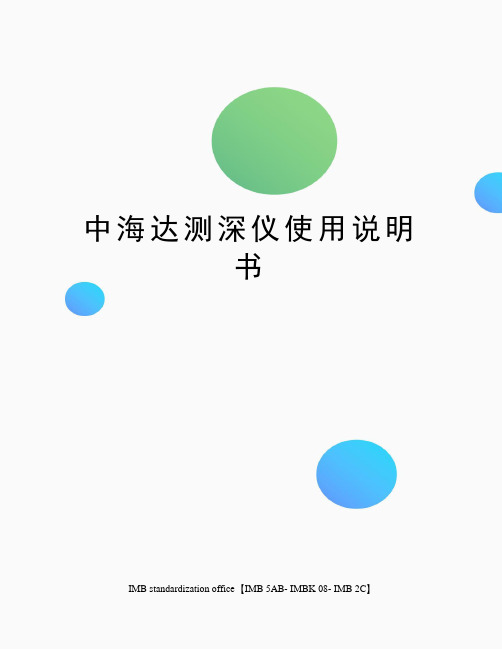
中海达测深仪使用说明书IMB standardization office【IMB 5AB- IMBK 08- IMB 2C】测深仪使用说明书手册修订情况修订日期修订次数说明2012年1月 1 测深仪使用说明书版本前言说明书用途欢迎使用中海达测深仪使用说明书,本说明书介绍了如何设置和使用测深仪。
说明书简介本说明书是以版本为例,指导您如何安装、设置和使用Hi-RTK软件进行工作。
经验要求为了您能更好的使用Hi-RTK软件,中海达建议您具备一定的测量知识,并仔细阅读本说明书。
如果您有任何疑问,请查阅中海达的官方网站:。
安全技术提示注意:注意提示的内容一般是操作特殊的地方,需要引起您的特殊注意,请认真阅读。
警告:警告提示的内容一般为非常重要的提示,如果没有按照警告内容操作,将会造成仪器的损害,数据的丢失,以及系统的崩溃,甚至会危及到人身安全。
责任免除使用本产品之前,请您务必仔细阅读使用说明书,这会有助于您更好地使用本产品。
广州市中海达测绘仪器有限公司不对您未按照使用说明书的要求而操作本产品,或未能正确理解使用说明书的要求而误操作本产品所造成的损失承担责任。
广州市中海达测绘仪器有限公司致力于不断改进产品功能和性能、提高服务质量,并保留对使用说明书的内容进行更改而不预先另行通知的权利。
我们已对印刷品中所述内容与硬件和软件的一致性作过检查,然而不排除存在偏差的可能性,使用说明书中的图片仅供参考,若有与产品实物不符之处,请以产品实物为准。
技术与服务中海达网站开启了“技术与服务”版块,如果您有问题可以通过“服务指南”电话联系大区技术中心、总部事业部或通过“专家坐堂”、“技术论坛”进行留言,我们会及时的解答您的问题。
相关信息您可以通过以下途径找到该说明书:1、购买中海达产品后会附带一个光盘,打开光盘可以在说明书文件夹里找到此说明书。
2、登陆中海达官方网站,在“下载专区”→“产品说明书”→“测绘产品”里即可找到。
您的建议如果您对本说明书有什么建议和意见,请登陆中海达官方网站,在“技术服务”→“建议与投诉”版块留言,您的反馈信息对我们说明书的质量将会有很大的提高。
测深仪使用说明范文
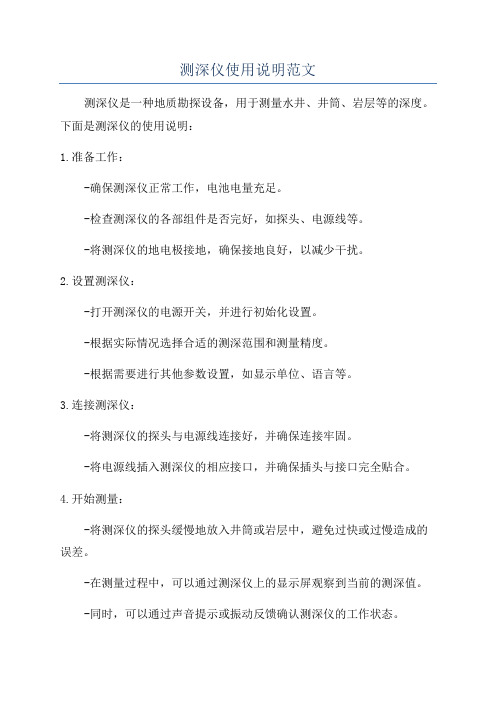
测深仪使用说明范文测深仪是一种地质勘探设备,用于测量水井、井筒、岩层等的深度。
下面是测深仪的使用说明:1.准备工作:-确保测深仪正常工作,电池电量充足。
-检查测深仪的各部组件是否完好,如探头、电源线等。
-将测深仪的地电极接地,确保接地良好,以减少干扰。
2.设置测深仪:-打开测深仪的电源开关,并进行初始化设置。
-根据实际情况选择合适的测深范围和测量精度。
-根据需要进行其他参数设置,如显示单位、语言等。
3.连接测深仪:-将测深仪的探头与电源线连接好,并确保连接牢固。
-将电源线插入测深仪的相应接口,并确保插头与接口完全贴合。
4.开始测量:-将测深仪的探头缓慢地放入井筒或岩层中,避免过快或过慢造成的误差。
-在测量过程中,可以通过测深仪上的显示屏观察到当前的测深值。
-同时,可以通过声音提示或振动反馈确认测深仪的工作状态。
5.数据记录:-在测量过程中,可以通过测深仪上的数据记录功能将测量结果保存下来。
-可以通过测深仪上的按钮或触摸屏进行数据记录的开始和结束。
-测深仪通常会记录每次测量的深度、时间、日期等信息。
6.数据处理:-将测深仪的记录数据导出到电脑或其他设备上进行进一步的处理和分析。
-可以使用相关软件进行数据的图表化显示、计算等。
7.维护保养:-使用完毕后,及时清洁测深仪的各个部件,以确保其长期的正常工作。
-定期检查测深仪的电池电量,并根据需要进行更换或充电。
-存放测深仪时,应放置在干燥、通风的地方,避免受到潮湿、高温等影响。
总结:测深仪是测量地下水井、岩层等深度的专业设备。
在使用测深仪之前,需要进行一些准备工作,确保设备正常工作。
使用测深仪时,需要进行相应的设置,如测量范围、测量精度等。
在测量过程中,应缓慢放入探头,并注意观察测深仪上的显示屏,以获得准确的测量值。
同时,还可以通过数据记录功能将测量结果保存下来,并进行进一步的数据处理和分析。
最后,在使用完毕后,应及时维护测深仪,以保证其长期的正常工作。
测深仪操作流程
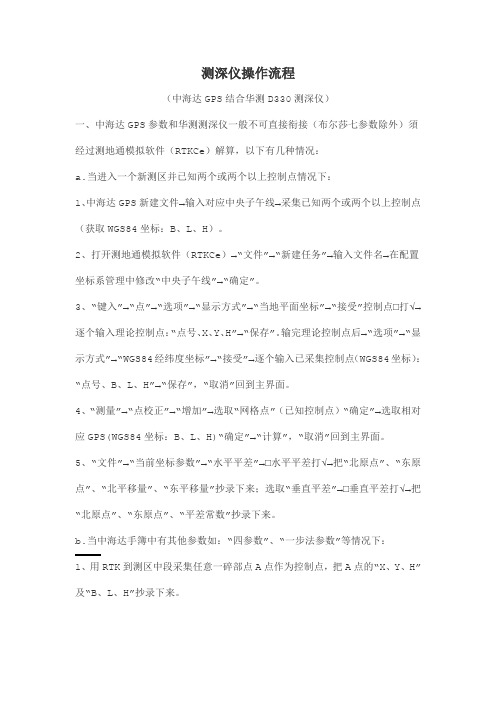
测深仪操作流程(中海达GPS结合华测D330测深仪)一、中海达GPS参数和华测测深仪一般不可直接衔接(布尔莎七参数除外)須经过测地通模拟软件(RTKCe)解算,以下有几种情况:a.当进入一个新测区并已知两个或两个以上控制点情况下:1、中海达GPS新建文件→输入对应中央子午线→采集已知两个或两个以上控制点(获取WGS84坐标:B、L、H)。
2、打开测地通模拟软件(RTKCe)→“文件”→“新建任务”→输入文件名→在配置坐标系管理中修改“中央子午线”→“确定”。
3、“键入”→“点”→“选项”→“显示方式”→“当地平面坐标”→“接受”控制点□打√→逐个输入理论控制点:“点号、X、Y、H”→“保存”。
输完理论控制点后→“选项”→“显示方式”→“WGS84经纬度坐标”→“接受”→逐个输入已采集控制点(WGS84坐标):“点号、B、L、H”→“保存”,“取消”回到主界面。
4、“测量”→“点校正”→“增加”→选取“网格点”(已知控制点)“确定”→选取相对应GPS(WGS84坐标:B、L、H)“确定”→“计算”,“取消”回到主界面。
5、“文件”→“当前坐标参数”→“水平平差”→□水平平差打√→把“北原点”、“东原点”、“北平移量”、“东平移量”抄录下来;选取“垂直平差”→□垂直平差打√→把“北原点”、“东原点”、“平差常数”抄录下来。
b.当中海达手簿中有其他参数如:“四参数”、“一步法参数”等情况下:1、用RTK到测区中段采集任意一碎部点A点作为控制点,把A点的“X、Y、H”及“B、L、H”抄录下来。
2、打开测地通模拟软件5(RTKCe)→“文件”→“新建任务”→输入文件名→在配置坐标系管理中修改“中央子线”→“确定”。
3、“键入”→“点”→“选项”→“显示方式”→“当地平面坐标”→“接受”控制点□打√→输入A点:“点号、X、Y、H”→“保存”。
输完A点后→“选项”→“显示式”→“WGS84经纬度坐标”→“接受”→输入A点(WGS84坐标):“点号、B、L、H”→“保存”,“取消”回到主界面。
测深仪使用说明
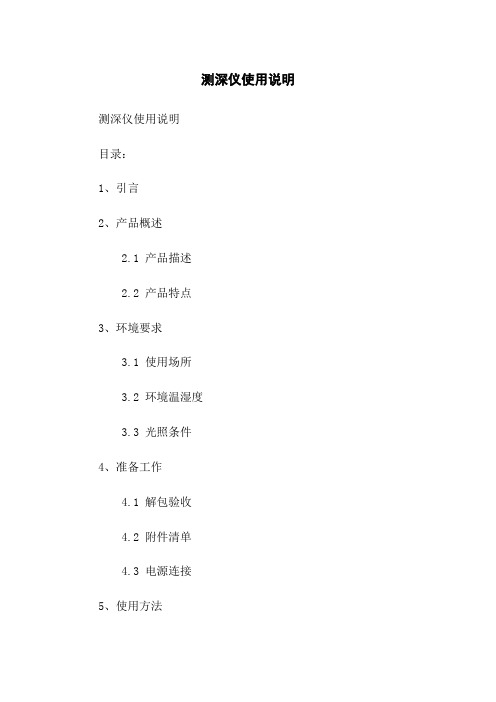
测深仪使用说明测深仪使用说明目录:1、引言2、产品概述2.1 产品描述2.2 产品特点3、环境要求3.1 使用场所3.2 环境温湿度3.3 光照条件4、准备工作4.1 解包验收4.2 附件清单4.3 电源连接5、使用方法5.1 仪器操作流程 5.2 基本仪器操作 5.3 靶心标定5.4 测量参数设置6、故障排除6.1 仪器无法开机 6.2 数据错误或异常6.3 其他故障现象7、维护与保养7.1 仪器清洁7.2 仪器存放7.3 定期维护8、安全注意事项8.1 使用安全8.2 维护保养安全8.3 废弃处理9、附件[附件清单]1、引言本文档为测深仪使用说明,旨在提供清晰的使用指导和操作方法,以便确保用户正确、安全地使用测深仪。
2、产品概述2.1 产品描述测深仪是一种用于测量水域深度的仪器,采用先进的声纳测量技术,能够准确、快捷地获取水深数据。
2.2 产品特点- 高精度测量:采用高性能传感器,能够实现高精度的水深测量。
- 易操作:简化的操作流程和友好的用户界面,使使用更加方便快捷。
- 轻便携带:仪器体积小巧,重量轻,便于携带和移动。
- 数据记录:能够记录和存储多组测量数据,并支持导出和打印。
3、环境要求3.1 使用场所测深仪适用于各种水域环境,包括湖泊、河流、海洋等场所。
3.2 环境温湿度- 温度范围:0℃~50℃- 相对湿度.10%~90%RH(无凝露)3.3 光照条件仪器适用于各种光照条件下的使用,但请保证测量时有足够的光线。
4、准备工作4.1 解包验收打开包装箱,检查测深仪及其附件是否完整,并确认无损坏。
4.2 附件清单请按照附件清单检查所配送的所有附件,确保齐全。
4.3 电源连接将测深仪的电源适配器插头连接到电源插座上,并将另一端连接到测深仪上。
5、使用方法5.1 仪器操作流程1、开启测深仪电源并等待仪器启动;2、进行基本设置和参数调整;3、根据需要进行靶心标定;4、开始测量,并观察仪器显示的测量结果;5、保存或导出数据,并进行必要的打印操作。
中海达测深仪使用说明书
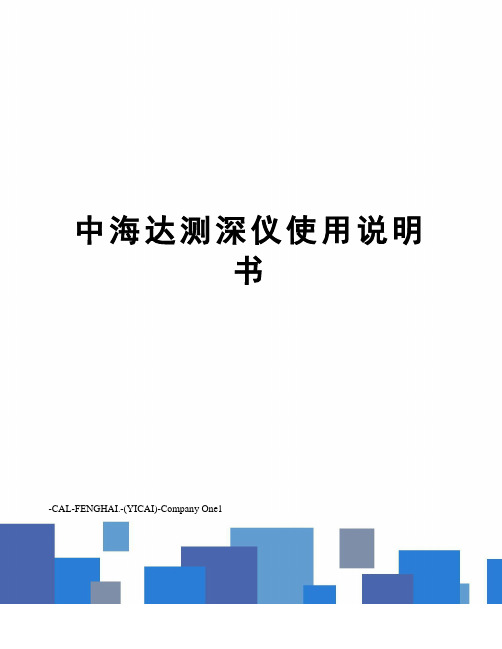
中海达测深仪使用说明书-CAL-FENGHAI.-(YICAI)-Company One1测深仪使用说明书I手册修订情况修订日期修订次数说明2012年1月1测深仪使用说明书版本I前言说明书用途欢迎使用中海达测深仪使用说明书,本说明书介绍了如何设置和使用测深仪。
说明书简介本说明书是以Hi-RTK 版本为例,指导您如何安装、设置和使用Hi-RTK软件进行工作。
经验要求为了您能更好的使用Hi-RTK软件,中海达建议您具备一定的测量知识,并仔细阅读本说明书。
如果您有任何疑问,请查阅中海达的官方网站:。
安全技术提示注意:注意提示的内容一般是操作特殊的地方,需要引起您的特殊注意,请认真阅读。
警告:警告提示的内容一般为非常重要的提示,如果没有按照警告内容操作,将会造成仪器的损害,数据的丢失,以及系统的崩溃,甚至会危及到人身安全。
责任免除使用本产品之前,请您务必仔细阅读使用说明书,这会有助于您更好地使用本产品。
广州市中海达测绘仪器有限公司不对您未按照使用说明书的要求而操作本产品,或未能正确理解使用说明书的要求而误操作本产品所造成的损失承担责任。
广州市中海达测绘仪器有限公司致力于不断改进产品功能和性能、提高服务质量,并保留对使用说明书的内容进行更改而不预先另行通知的权利。
我们已对印刷品中所述内容与硬件和软件的一致性作过检查,然而不排除存在偏差的可能性,使用说明书中的图片仅供参考,若有与产品实物不符之处,请以产品实物为准。
技术与服务中海达网站开启了“技术与服务”版块,如果您有问题可以通过“服务指南”电话联系大区技术中心、总部事业部或通过“专家坐堂”、“技术论坛”进行留言,我们会及时的解答您的问题。
相关信息您可以通过以下途径找到该说明书:1、购买中海达产品后会附带一个光盘,打开光盘可以在说明书文件夹里找到此说明书。
2、登陆中海达官方网站,在“下载专区”→“产品说明书”→“测绘产品”里即可找到。
您的建议III如果您对本说明书有什么建议和意见,请登陆中海达官方网站,在“技术服务” →“建议与投诉”版块留言,您的反馈信息对我们说明书的质量将会有很大的提高。
中海达测深仪说明书

定位仪接口设置
点击定位接 口来设置通
点击
信参数
参数设置:
一般就按 如上的设 置。连好 仪器后可 以用通信 实验来检 查RTK和 测深仪是 否连通
定位仪接口设置
定位仪数据格式设置
点击“数据 格式”设置 GPS通信数 据格式
点点击击
定位仪数据格式设置
GPS数据输 出格式界面 下选择对应 的数据格式
如果选3度带 和6度带时是 不用在这输 入中央子午 线,必须在 图定义里面 坐下角坐标 必须是带带 号的
建项目:设置四参数七参数
如果用的是中海达的 RTK那么转换参数需要 打“√”。 如果是用南方RTK那么 转换参数就要去掉 “√”。
• 项目文 件就建 好了
建项目
• 点击记 录限制
记录限制设置
只有端口设置 和GPS数据输 出格式都正确 了才能保证 GPS和测深仪 连接正常
• 点击“设 置船形指 示”设置 穿的方向 和船形
船形设置
点击
如果是一 台GPS就 选GPS轨 迹
船形设置
• 点击“天 线差偏差 改正”设 置天线偏 差,天线 高及其, 高程改正 数
船形设置
点击
点击“天 线偏差改 正”
测深仪导航软件介绍
操作流程
测深仪的安装
打开测深仪二合一导航软件
点击
新建文件
建项目
点击
建项目:设置坐标系
点击
选择相应的椭 球参数,没有 的还可以甜加 椭球体参数
选择好相应 的投影和输 入对应的中 央子午线。
建项目:设置投影
把RTK手 簿里面求 好的四参 数输入到 里面
建项目:设置四参数
建项目:图定义
水
深
测深仪D330使用说明给客户资料
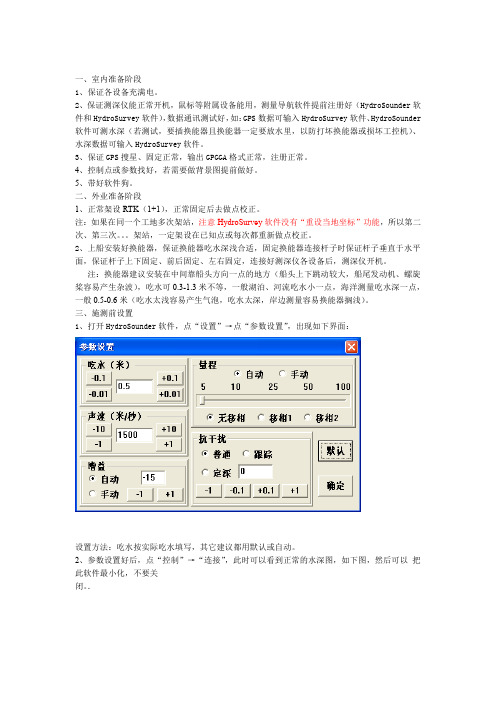
一、室内准备阶段1、保证各设备充满电。
2、保证测深仪能正常开机,鼠标等附属设备能用,测量导航软件提前注册好(HydroSounder软件和HydroSurvey软件),数据通讯测试好,如:GPS数据可输入HydroSurvey软件、HydroSounder 软件可测水深(若测试,要插换能器且换能器一定要放水里,以防打坏换能器或损坏工控机)、水深数据可输入HydroSurvey软件。
3、保证GPS搜星、固定正常,输出GPGGA格式正常,注册正常。
4、控制点或参数找好,若需要做背景图提前做好。
5、带好软件狗。
二、外业准备阶段1、正常架设RTK(1+1),正常固定后去做点校正。
注:如果在同一个工地多次架站,注意HydroSurvey软件没有“重设当地坐标”功能,所以第二次、第三次。
架站,一定架设在已知点或每次都重新做点校正。
2、上船安装好换能器,保证换能器吃水深浅合适,固定换能器连接杆子时保证杆子垂直于水平面,保证杆子上下固定、前后固定、左右固定,连接好测深仪各设备后,测深仪开机。
注:换能器建议安装在中间靠船头方向一点的地方(船头上下跳动较大,船尾发动机、螺旋桨容易产生杂波),吃水可0.3-1.3米不等,一般湖泊、河流吃水小一点,海洋测量吃水深一点,一般0.5-0.6米(吃水太浅容易产生气泡,吃水太深,岸边测量容易换能器搁浅)。
三、施测前设置1、打开HydroSounder软件,点“设置”→点“参数设置”,出现如下界面:设置方法:吃水按实际吃水填写,其它建议都用默认或自动。
2、参数设置好后,点“控制”→“连接”,此时可以看到正常的水深图,如下图,然后可以把此软件最小化,不要关闭。
.在测量过程中此软件不要关闭,可以最小化,还要经常查看水深是否异常,图形是否正常,参数是否合适。
3、新建任务①、打开HydroSurvey软件,点“工程”→“新建工程”,如下图“工程名称”默认此刻的时间,建议不要修改,保存路径默认安装目录中的“Project”文件夹中,建议不要修改,其它坐标系、投影、基准转换、水平平差、垂直平差和手簿中“当前坐标参数”中的内容一样,全部抄过来。
测深仪的使用方法
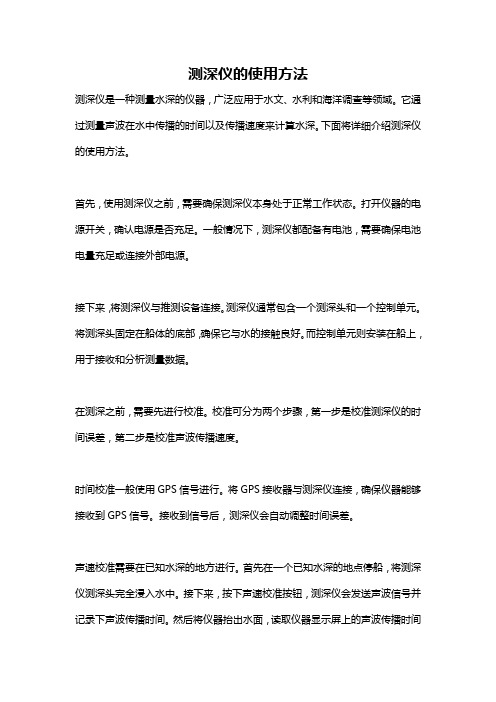
测深仪的使用方法测深仪是一种测量水深的仪器,广泛应用于水文、水利和海洋调查等领域。
它通过测量声波在水中传播的时间以及传播速度来计算水深。
下面将详细介绍测深仪的使用方法。
首先,使用测深仪之前,需要确保测深仪本身处于正常工作状态。
打开仪器的电源开关,确认电源是否充足。
一般情况下,测深仪都配备有电池,需要确保电池电量充足或连接外部电源。
接下来,将测深仪与推测设备连接。
测深仪通常包含一个测深头和一个控制单元。
将测深头固定在船体的底部,确保它与水的接触良好。
而控制单元则安装在船上,用于接收和分析测量数据。
在测深之前,需要先进行校准。
校准可分为两个步骤,第一步是校准测深仪的时间误差,第二步是校准声波传播速度。
时间校准一般使用GPS信号进行。
将GPS接收器与测深仪连接,确保仪器能够接收到GPS信号。
接收到信号后,测深仪会自动调整时间误差。
声速校准需要在已知水深的地方进行。
首先在一个已知水深的地点停船,将测深仪测深头完全浸入水中。
接下来,按下声速校准按钮,测深仪会发送声波信号并记录下声波传播时间。
然后将仪器抬出水面,读取仪器显示屏上的声波传播时间和所测水深的数据。
比较已知水深与测量值的差异,可以得出校准因子。
将校准因子输入测深仪的设置中,即可完成声速校准。
完成校准后,就可以进行实际的测深工作了。
将船驶至需测深的水域,确保船体平稳,尽可能减少波浪和涟漪对测量的影响。
打开测深仪的测量功能。
此时,测深仪会发送声波信号,并根据接收到的回波信号计算水深。
测深仪会即时显示测量数据,包括当前水深、最大水深、最小水深等,同时还可以将数据记录下来以备后续分析。
在测深过程中,需要注意以下几点。
首先,要保持测深仪的运作稳定,尽量避免剧烈晃动或碰撞。
其次,要注意环境因素对测量的影响。
例如,如果水中存在强烈的气泡、沉积物或悬浮物,可能会干扰声波信号的传播。
此时需要调整测量位置或者采取其他措施以确保测量的准确性。
测量完毕后,将测深仪关闭,并将测量数据导出到计算机或者其他存储设备,以备进一步分析和处理。
南方SDE-230新一代数字测深仪帮助文档
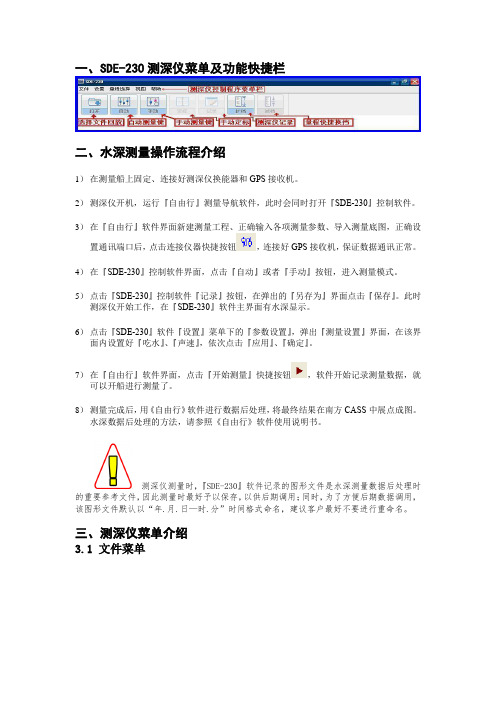
一、SDE-230测深仪菜单及功能快捷栏二、水深测量操作流程介绍1)在测量船上固定、连接好测深仪换能器和GPS接收机。
2)测深仪开机,运行『自由行』测量导航软件,此时会同时打开『SDE-230』控制软件。
3)在『自由行』软件界面新建测量工程、正确输入各项测量参数、导入测量底图,正确设置通讯端口后,点击连接仪器快捷按钮,连接好GPS接收机,保证数据通讯正常。
4)在『SDE-230』控制软件界面,点击『自动』或者『手动』按钮,进入测量模式。
5)点击『SDE-230』控制软件『记录』按钮,在弹出的『另存为』界面点击『保存』。
此时测深仪开始工作,在『SDE-230』软件主界面有水深显示。
6)点击『SDE-230』软件『设置』菜单下的『参数设置』,弹出『测量设置』界面,在该界面内设置好『吃水』、『声速』,依次点击『应用』、『确定』。
7)在『自由行』软件界面,点击『开始测量』快捷按钮,软件开始记录测量数据,就可以开船进行测量了。
8)测量完成后,用《自由行》软件进行数据后处理,将最终结果在南方CASS中展点成图。
水深数据后处理的方法,请参照《自由行》软件使用说明书。
测深仪测量时,『SDE-230』软件记录的图形文件是水深测量数据后处理时的重要参考文件,因此测量时最好予以保存,以供后期调用;同时,为了方便后期数据调用,该图形文件默认以“年.月.日—时.分”时间格式命名,建议客户最好不要进行重命名。
三、测深仪菜单介绍3.1 文件菜单1)『新建』:用于新建一个水深图形文件。
2)『页面设置』:打印测深仪波形文件时,用于设置打印页面参数。
3)『打印预览』:打印波形文件时,进行打印预览。
4)『打印』『连续打印』:打印波形文件命令。
5)『最近文件』:显示最新的波形文件文件名。
6)『退出』:退出SDE-230软件。
3.2设置菜单设置菜单包括『参数设置』、『通讯设置』、『测量参数设置』、『记录速度』设置、『单位』和『语言』设置。
D330测深仪系统盘写保护
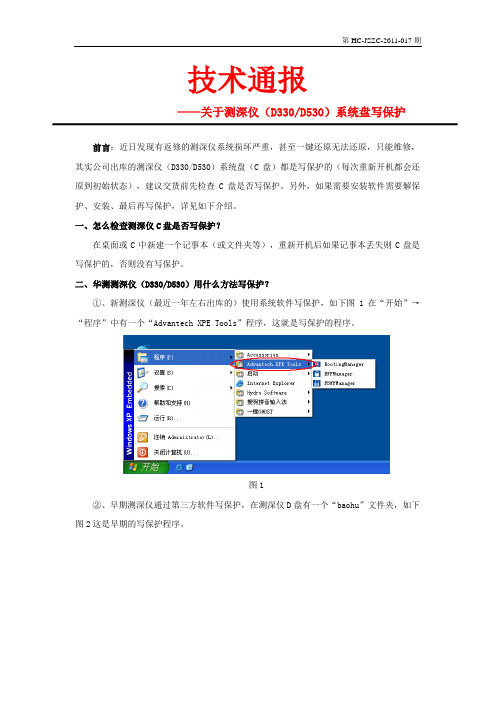
技术通报——关于测深仪(D330/D530)系统盘写保护前言:近日发现有返修的测深仪系统损坏严重,甚至一键还原无法还原,只能维修,其实公司出库的测深仪(D330/D530)系统盘(C盘)都是写保护的(每次重新开机都会还原到初始状态),建议交货前先检查C盘是否写保护。
另外,如果需要安装软件需要解保护、安装、最后再写保护,详见如下介绍。
一、怎么检查测深仪C盘是否写保护?在桌面或C中新建一个记事本(或文件夹等),重新开机后如果记事本丢失则C盘是写保护的,否则没有写保护。
二、华测测深仪(D330/D530)用什么方法写保护?①、新测深仪(最近一年左右出库的)使用系统软件写保护,如下图1在“开始”→“程序”中有一个“Advantech XPE Tools”程序,这就是写保护的程序。
图1②、早期测深仪通过第三方软件写保护,在测深仪D盘有一个“baohu”文件夹,如下图2这是早期的写保护程序。
图2三、新测深仪使用系统软件怎么解保护?怎么写保护?解保护方法:①、打开“Advantech XPE Tools”程序中的“EWFManager”,就能看到如下图4界面。
备注:界面中显示“Disable”按钮,也能说明此时处于写保护状态。
(若此按钮处显示“Enable”按钮,说明测深仪处于解保护状态。
)图3图4②、点击“Disable ”按钮,看到如下图5对话框,点“确定”后,测深仪会重新启动,重新启动后即完成解保护过程。
图5③、重启后再打开“Advantech XPE Tools ”程序中的“EWFManager ”,看到图6界面,我们发现原来的“Disable ”按钮变成了“Enable ”按钮,这说明此时测深仪处于解保护状态。
图6写保护方法:打开“Advantech XPE Tools”程序中的“EWFManager”,看到如上图6界面,点击“Enable”按钮后看到如上图5对话框,点击“确定”后测深仪会自动重启,重启后即完成写保护过程。
- 1、下载文档前请自行甄别文档内容的完整性,平台不提供额外的编辑、内容补充、找答案等附加服务。
- 2、"仅部分预览"的文档,不可在线预览部分如存在完整性等问题,可反馈申请退款(可完整预览的文档不适用该条件!)。
- 3、如文档侵犯您的权益,请联系客服反馈,我们会尽快为您处理(人工客服工作时间:9:00-18:30)。
、保证各设备充满电。
、保证测深仪能正常开机,鼠标等附属设备能用,测量导航软件提前注册好(HydroSounder
HydroSurvey软件),数据通讯测试好,如:GPS数据可输入HydroSurvey软件、
软件可测水深(若测试,要插换能器且换能器一定要放水里,以防打坏换能
HydroSurvey软件。
、打开HydroSounder软件,点“设置”→点“参数设置”,出现如下界面:
:吃水按实际吃水填写,其它建议都用默认或自动。
、参数设置好后,点“控制”→“连接”,此时可以看到正常的水深图,如下图,然后可以
、新建任务
HydroSurvey软件,点“工程”→“新建工程”,如下图“工程名称”默认此刻的
或希望提前设计好船将要走的大体路线,以便
可以用软件本身画计划线,也可
CAD或南方 CASS画好后再导入软件,作为背景图。
①、先用CAD或南方 CASS按自己希望的距离画好背景图
②、保存为“*.dxf”格式。
③、在HydroSurvey软件中点“设置”→ “选项”→ “背景”,链接路径后,
:施测过程每条测线默认记录三个文件,dep文件wgs文件pos文件,其实后处
dep文件。
“记录限制”,如下图,使用RTK建议一定选“RTK固定解”
“天线偏差改正”,如下图,天线至水高一定要填,它表示GPS相位中
GPS安装在换能器连接杆子上dx、dy都填0,深度基准面默认是0,
、导入背景图(画计划线)
*.htt)”,保存到某个文件夹中(只要你自己能找得到)。依次取样所
、水深文件格式转换
htt文件转换为我们需要的成果数据,如南
CASS数据(dat文件)。
操作:点“处理”→点“水深文件格式转换”→选择好待转换的文件按类型,点
”导入待转换的数据,选择好要转换成的格式类型(格式选项),选择好“保
,进度条走完后,即完成水深文件格式转换,处理好的数
,如下图:
”(全屏显示),即可看到背景图
: 保证背景图中不要用白色的线条;保证背景ຫໍສະໝຸດ 中没有“飞点”(在CAD中全图显示
;保证CAD图为“*.dxf”格式;在水上软件“设置”→ “选项”→ “背景”中导
1→点“确定”,如下图:
3m/s以内的速度)沿计划线开船。数
1”,“记
300米左右
10分钟左右换线一次。
水底地形点的dat文件。
、如上转换好的南方CASS文件格式的数据就是我们的处理好的“成果数据”,可以导入成
、上船安装好换能器,保证换能器吃水深浅合适,固定换能器连接杆子时保证杆子垂直于
注:换能器建议安装在中间靠船头方向一点的地方(船头上下跳动较大,船尾发动机、
,吃水可0.3-1.3米不等,一般湖泊、河流吃水小一点,海洋测量吃水
0.5-0.6米(吃水太浅容易产生气泡,吃水太深,岸边测量容易换能器搁浅)。
Project”文件夹中,建议不要修改,
、输入数据
把GPS输出GPGGA格式,用数据线一头插GPS主机,另外一头插测深仪COM端口。
COM2”(GPS
COM2),波特率“9600”,启用仪器打勾。(目前使用华测测深仪、华测软件
“数据格式设置”,定位仪默认“NMEN0183 $GPGGA”,点“测
:点“控制”→点“停止记录”→重新点“控制”→“开始记录”→再输
2→点“确定”。
:点“控制”→点“快速换线”→ 输入测线名,如:2→点“确定”。
2”,记录号显示数据重新随时间递增,数据根据
Project”中本工程同名的文件夹(数据)拷出,测深仪关机,整理好设
、我数据文件夹拷在电脑上HydroSurvey软件安装目录中的Project文件夹中。
、保证GPS搜星、固定正常,输出GPGGA格式正常,注册正常。
、控制点或参数找好,若需要做背景图提前做好。
、带好软件狗。
、正常架设RTK(1+1),正常固定后去做点校正。
:如果在同一个工地多次架站,注意HydroSurvey软件没有“重设当地坐标”功能,
。。架站,一定架设在已知点或每次都重新做点校正。
:后处理一般都用PC上的HydroSurvey软件,当然打开测深仪用测深仪上
HydroSurvey软件处理也也可以。
、打开HydroSurvey软件,打开待处理数据中的工程文件
、水深取样:点“处理”→点“水深取样”→点“打开文件”,调整好横向、
5米(这条测线上每隔5米
,点“采样”,如下图:
,格式选择“Huace-D330”。设置好后能看到相关数据,如下图:
、其它基本设置
“控制记录设置”,如下图,若选“按时间间隔”1秒,表示测
1秒记录一个点,若选“按距离间隔”5米,表示测线记录的时候
5米记录一个点,如果选“手动”表示测线记录的时候每点一下“空格”记录
点“设置”→ “保存路径设置”,这儿建议都默认,默认保存在安装目录中“Project”
